Streamlabs OBS ile yayınlarınızı sadece teknik olarak değil, aynı zamanda görsel olarak da şekillendirmeniz mümkündür. Arayüzün görünümü, kullanıcı deneyimini geliştirmek ve keyifli bir yayın ortamı oluşturmak açısından önemli olabilir. Bu kılavuz, Streamlabs uygulamanızın görünümünü etkili bir şekilde özelleştirmenizi ve kişisel tercihlerinizi dikkate almanızı sağlar. Hadi doğrudan konuya geçelim!
En Önemli Bulgular
- Streamlabs OBS'teki görünümü özelleştirmek kolay ve kullanıcı dostudur.
- Gece ve gündüz modu arasında seçim yapmak görünümü ciddi şekilde etkileyebilir.
- Metin boyutları ve uzantılardan emotes eklemek kullanım deneyimini geliştirebilir.
Adım Adım Kılavuz
Streamlabs OBS'nin görünümünü değiştirmek için bu basit adımları izleyin:
İlk olarak Streamlabs OBS ayarlarına gidin. Uygulamanın sol alt köşesinde dişli çarkı bulacaksınız. Ayarlara girmek için üzerine tıklayın. Burada, Kullanıcı Arayüzü'nün görünümünü değiştirmek için doğru yerdesiniz.
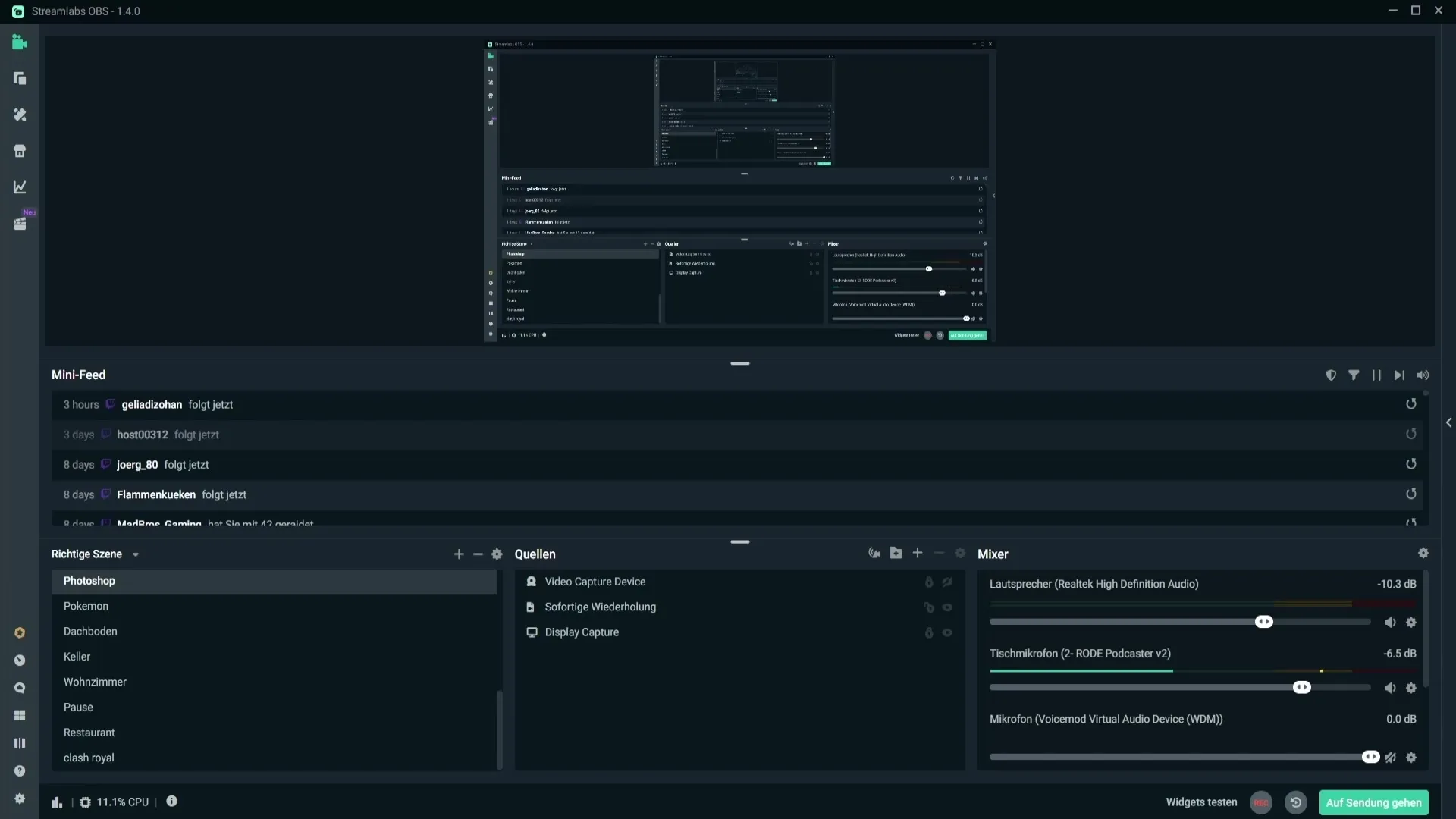
Ayarlar menüsünde "Görünüm" bölümünü seçin. Burada, arzu ettiğiniz gibi kullanıcı arayüzünü şekillendirmek için farklı tasarımlar arasından seçim yapabilirsiniz. Seçenekler arasında gece veya gün ışığı modu bulunmaktadır. Gün ışığı modunu seçerseniz, arayüz aydınlık bir görünüme sahip olur, ancak herkes için hoş olmayabilir. Uzun süren oturumlarda özellikle gözler için daha rahat olabileceği için gece modunu öneririm.
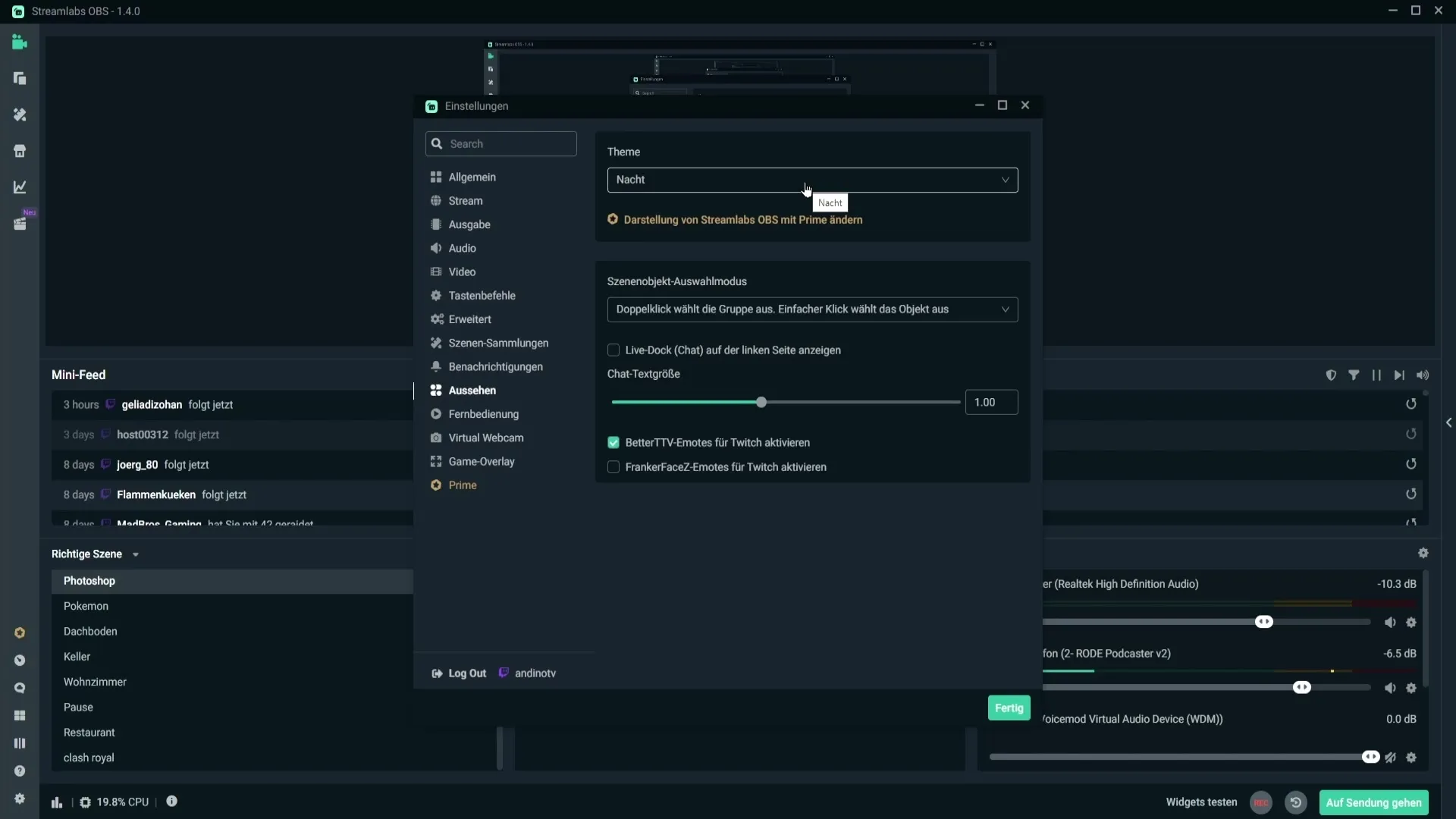
Bir diğer önemli nokta, sahne öğesini seçmektir. Streamlabs OBS, görünürlüğü ve sahnelerinizi düzeninizi optimize etmek için bir grup seçmek üzere çift tıklatma olanağı sağlar. Basit bir tıklama nesneyi seçerken, çift tıklama grup seçimi içindir. Bu özellik, akışınızı takip etmenize ve farklı nesneler arasında hızlıca geçiş yapmanıza yardımcı olur.
Canlı sohbeti çekici hâle getirmek için nerede görüntüleneceğine de karar verebilirsiniz. Sohbeti yayında ya sola ya da sağa konumlandırma seçeneğiniz bulunmaktadır. İstediğiniz sohbet konum tipini seçmek için ayarlar menüsünde kutuyu işaretleyin. Sol tarafta sohbeti seçerseniz, orada görüntülenir; sağ taraftan seçerseniz, ekranın o bölgesinde görünür.
Ayrıca sohbetin metin boyutunu da özelleştirebilirsiniz. Kaydırağı yukarı doğru hareket ettirerek metin boyutunu artırın. Sonuç hemen görünür: Daha büyük metin öğeleri, izleyicilerinize yorumlanmış mesajları daha rahat okuma imkanı tanır. Tam tersi, kaydırağı aşağıya doğru hareket ettirirseniz metin boyutu küçülür. Bu düzenleme, daha eski veya okunabilirliği düşük bir yazı stili kullanıyorsanız özellikle faydalı olabilir.
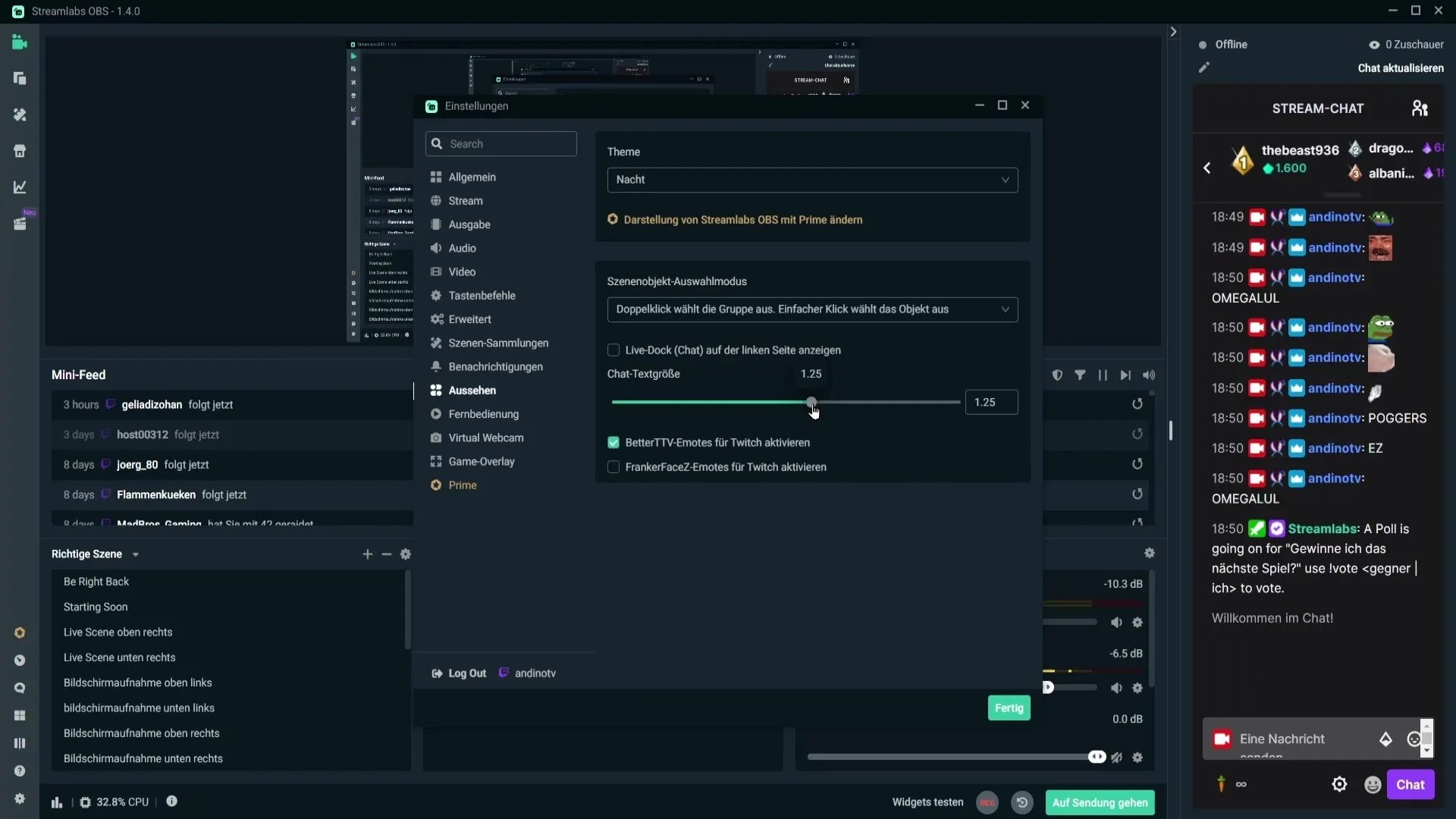
Bir diğer ilginç özellik, Twitch için Better TTV Emotelerini etkinleştirmektir. Eğer zaten Better TTV Emotelerini kurduysanız, bunları Streamlabs Sohbetinde etkinleştirebilirsiniz. Bu yapıldığında ve biri sohbete tarafınızdan belirlenmiş bir emote adını girdiğinde, bu sohbette görünür hale gelir. Bu etkileşimi artırır ve sohbet deneyimini daha canlı hale getirir.
Bu emotelerin görüntülenmesini istemiyorsanız, işlevi basitçe devre dışı bırakabilirsiniz. Kullanabileceğiniz çeşitli emote seçenekleri vardır, tercihlerinize ve kullandığınız uzantılara bağlı olarak. Kullanıcı deneyimini sizin ve izleyicileriniz için geliştirmek için bunları özelleştirdiğinizden emin olun.
Özet
Bu kılavuz, Streamlabs OBS'deki Kullanıcı Arayüzü'nü nasıl özelleştireceğinizi gösterdi. Gece ve gündüz modları arasında geçiş yapmaktan metin boyutlarını ve emotes'leri özelleştirmeye kadar, şimdi yayın deneyiminizi kişiselleştirmek ve geliştirmek için gerekli bilgiye sahipsiniz.
Sık Sorulan Sorular
Streamlabs OBS'de modu nasıl değiştiririm?Ayarlar'a gidin ve "Görünüm" bölümünde gece ve gündüz modları arasından seçim yapın.
Sohbet için ayarları nerede bulabilirim?Sohbet seçeneklerini, görünürlük ve konum ayarlayabileceğiniz aynı ayarlar menüsünde bulabilirsiniz.
Sohbet metin boyutunu değiştirebilir miyim?Evet, metin boyutunu sohbet ayarları bölümünde bir kaydırıcı kullanarak ayarlayabilirsiniz.
Better TTV Emotelerini nasıl etkinleştirebilirim?Uzantıyı kurduktan sonra ayarlarda Better TTV Emotelerini etkinleştirin.
Eğer emote'leri görmek istemiyorsam ne yapabilirim?Emoteleri gizlemek için ayarlar menüsünde bu işlevi devre dışı bırakabilirsiniz.


